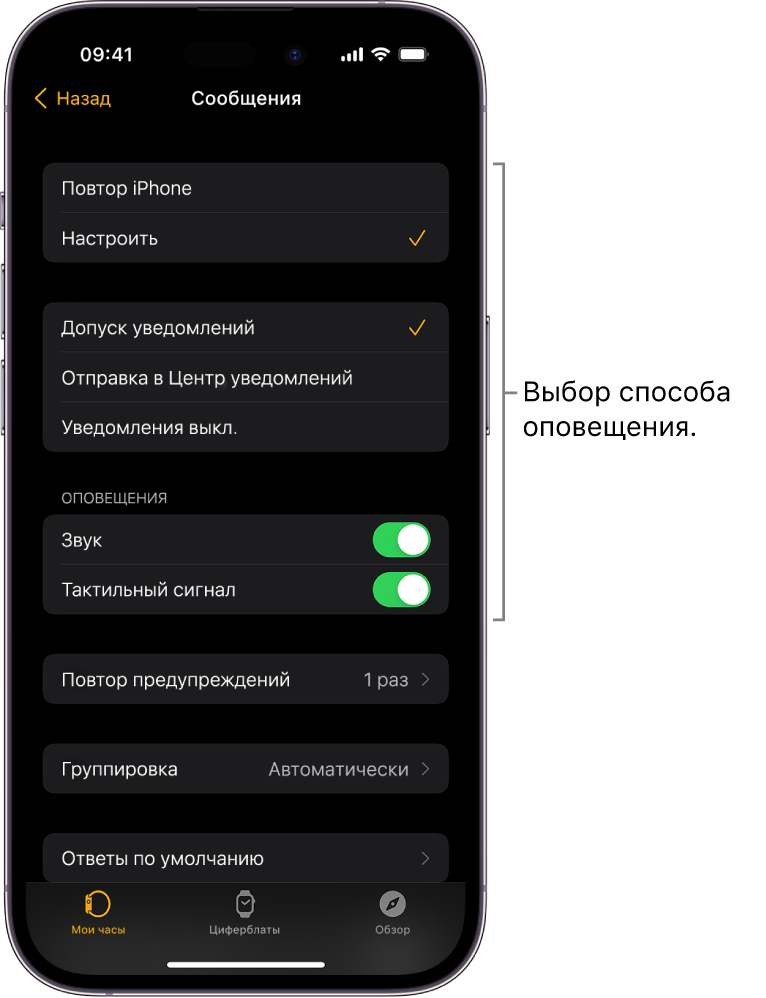Чтение сообщений на Apple Watch Ultra
В приложении «Сообщения» ![]() Вы можете прочитать входящее сообщение прямо на Apple Watch Ultra, а затем ответить на него, используя диктовку, письмо от руки, эмодзи, готовый ответ или клавиатуру QWERTY и QuickPath. Также можно ввести текст ответа на iPhone.
Вы можете прочитать входящее сообщение прямо на Apple Watch Ultra, а затем ответить на него, используя диктовку, письмо от руки, эмодзи, готовый ответ или клавиатуру QWERTY и QuickPath. Также можно ввести текст ответа на iPhone.
ПРЕДУПРЕЖДЕНИЕ. Важные сведения об избегании отвлекающих факторов, которые могут привести к опасным ситуациям, см. в разделе Важная информация о безопасности для Apple Watch Ultra.
Чтение сообщения на Apple Watch Ultra
Ощутив прикосновение или услышав звук уведомления о новом сообщении, просто поднимите Apple Watch Ultra, чтобы его прочесть.
Прокрутите колесико Digital Crown, чтобы пролистать сообщение до нижнего края.
Чтобы вернуться к началу длинного сообщения, коснитесь верхнего края экрана.
Совет. Вы можете коснуться ссылки в текстовом сообщении и посмотреть веб-страницу, оптимизированную для Apple Watch Ultra. Дважды коснитесь, чтобы увеличить изображение на экране.
Если сообщение пришло недавно, коснитесь верхнего края экрана и удерживайте палец, смахните вниз, чтобы увидеть уведомление о сообщении, затем коснитесь его. Чтобы отметить сообщение как прочитанное, пролистайте вниз, затем коснитесь «Закрыть». Чтобы закрыть уведомление, не отмечая сообщение как прочитанное, нажмите колесико Digital Crown.
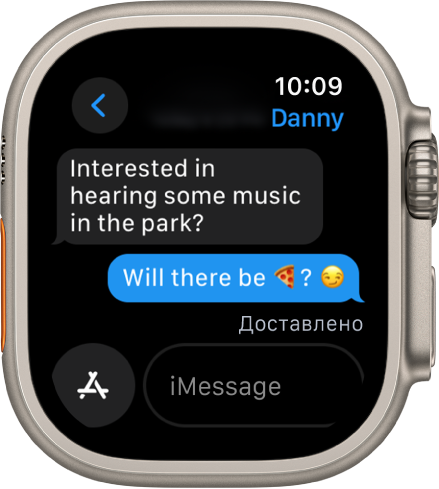
Просмотр времени отправки сообщения
Коснитесь разговора в списке разговоров в Сообщениях, затем смахните влево по сообщению в разговоре.
Выключение звука или удаление разговора
Выключение звука разговора. Смахните влево по разговору в списке разговоров в приложении «Сообщения» и коснитесь кнопки
 .
.Удаление разговора. Смахните влево по разговору в списке разговоров в приложении «Сообщения» и коснитесь кнопки
 .
.
Доступ к фото, аудио, музыке и видео из сообщения
В сообщение можно добавить фото, аудио или видео. Чтобы получить к ним доступ с Apple Watch Ultra, выполните указанные ниже действия.
Фото. Коснитесь фото, чтобы его просмотреть, дважды коснитесь, чтобы отобразить его на весь экран, и перетяните, чтобы панорамировать. Завершив просмотр, коснитесь
 в левом верхнем углу, чтобы вернуться к разговору.
в левом верхнем углу, чтобы вернуться к разговору.Чтобы поделиться фото, коснитесь его, коснитесь кнопки
 , затем коснитесь варианта отправки: выберите людей, с которыми часто обмениваетесь сообщениями, или коснитесь «Сообщения» или «Почта». Чтобы сохранить изображение в приложении «Фото» на iPhone, прокрутите варианты отправки, затем коснитесь «Сохранить изображение». Или коснитесь «Создать циферблат», чтобы создать циферблат «Калейдоскоп» или циферблат «Фото» с этим изображением.
, затем коснитесь варианта отправки: выберите людей, с которыми часто обмениваетесь сообщениями, или коснитесь «Сообщения» или «Почта». Чтобы сохранить изображение в приложении «Фото» на iPhone, прокрутите варианты отправки, затем коснитесь «Сохранить изображение». Или коснитесь «Создать циферблат», чтобы создать циферблат «Калейдоскоп» или циферблат «Фото» с этим изображением.Аудиозапись. Коснитесь записи, чтобы ее прослушать.
Запись удаляется через две минуты, чтобы освободить место. Если Вы хотите сохранить запись, коснитесь «Оставить» под ней. Аудиозаписи хранятся 30 дней, но Вы можете увеличить срок их хранения на iPhone: Откройте «Настройки» > «Сообщения», прокрутите до раздела «Аудиосообщение», коснитесь параметра «Истекает», а затем коснитесь «Никогда».
Музыка. Если с Вами поделились музыкой из Apple Music в приложении «Сообщения», коснитесь песни, альбома или плейлиста в сообщении, чтобы открыть контент и воспроизвести его в приложении «Музыка» на Apple Watch Ultra. (Требуется подписка на Apple Music.)
Видео. Коснитесь видео в сообщении, чтобы открыть его на весь экран и воспроизвести. Коснитесь дисплея один раз, чтобы отобразить элементы управления воспроизведением. Дважды коснитесь, чтобы уменьшить масштаб и прокрутите колесико Digital Crown, чтобы отрегулировать громкость звука. Смахните по кнопке «Назад» или коснитесь ее, чтобы вернуться к разговору.
Чтобы сохранить видео, откройте сообщение в приложении «Сообщения» на iPhone и сохраните его там.
Обнаружение неприемлемого контента
На Apple Watch можно включить обнаружение неприемлемого контента на фото и видео и размытие таких объектов перед открытием.
На iPhone откройте «Настройки» > «Конфиденциальность и безопасность», затем коснитесь «Предупреждение о нецензурном или неприемлемом контенте».
Включите «Предупреждение о нецензурном или неприемлемом контенте», затем убедитесь, что параметры «AirDrop», «Сообщения» и «Видеосообщения» включены.
Чтобы просмотреть контент после получения предупреждения о его содержании, коснитесь «Показать», затем коснитесь «Да, хочу».
Если Вам нужна помощь после получения неприемлемого контента, коснитесь «Как получить помощь».
При включении этого параметра изменения будут применены к изображениям и видео на iPhone и на Apple Watch Ultra.
Примечание. Apple не имеет доступа к таким фото и видео.
Выбор способа оповещения о новых сообщениях
Откройте приложение Apple Watch на iPhone.
Выберите «Мои часы» > «Сообщения».
Коснитесь «Настроить», чтобы выбрать способ оповещения о новом сообщении.
Вы не будете получать уведомления, если активен режим фокусирования, в котором не разрешены уведомления Сообщений.